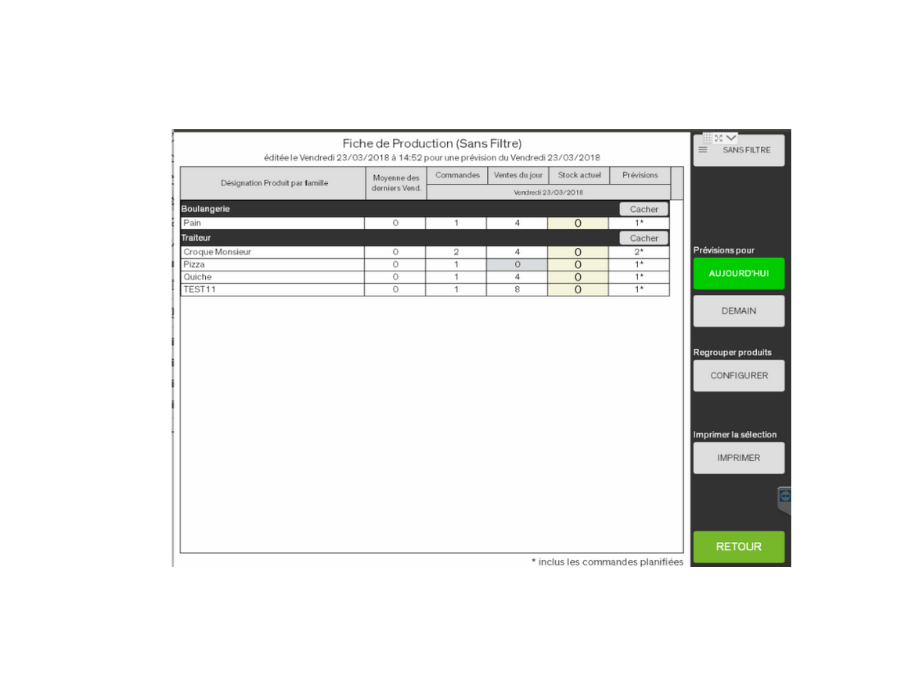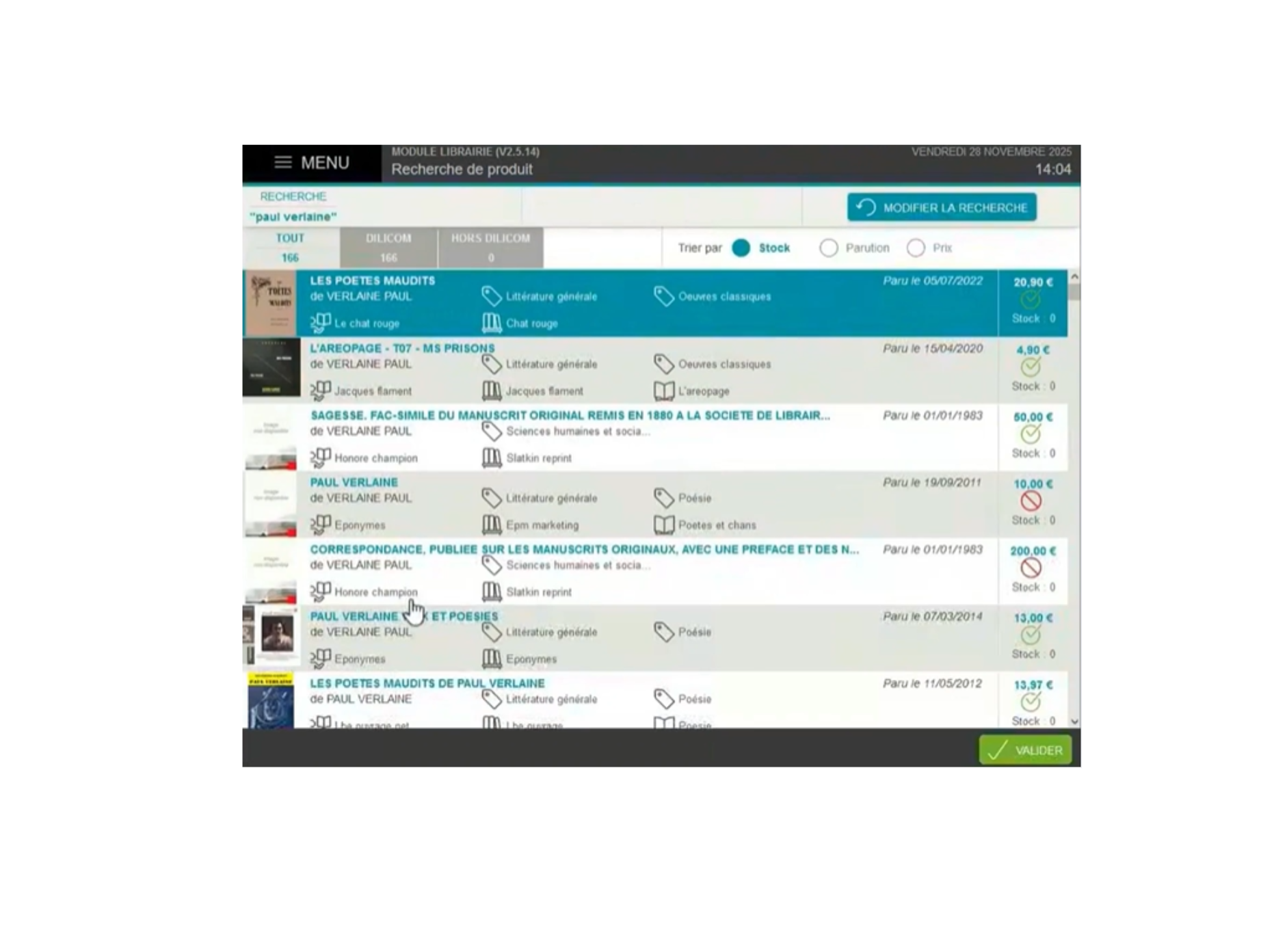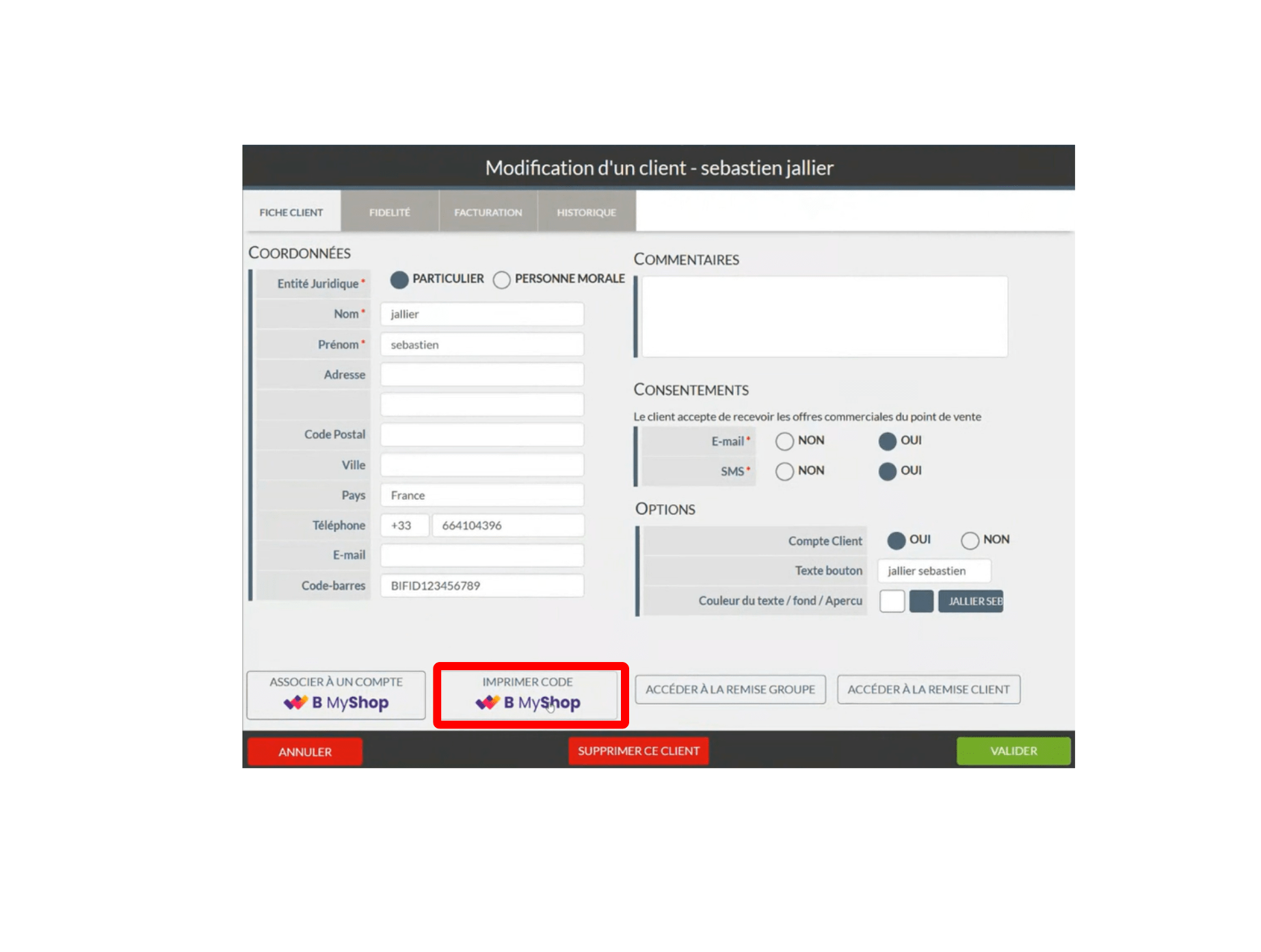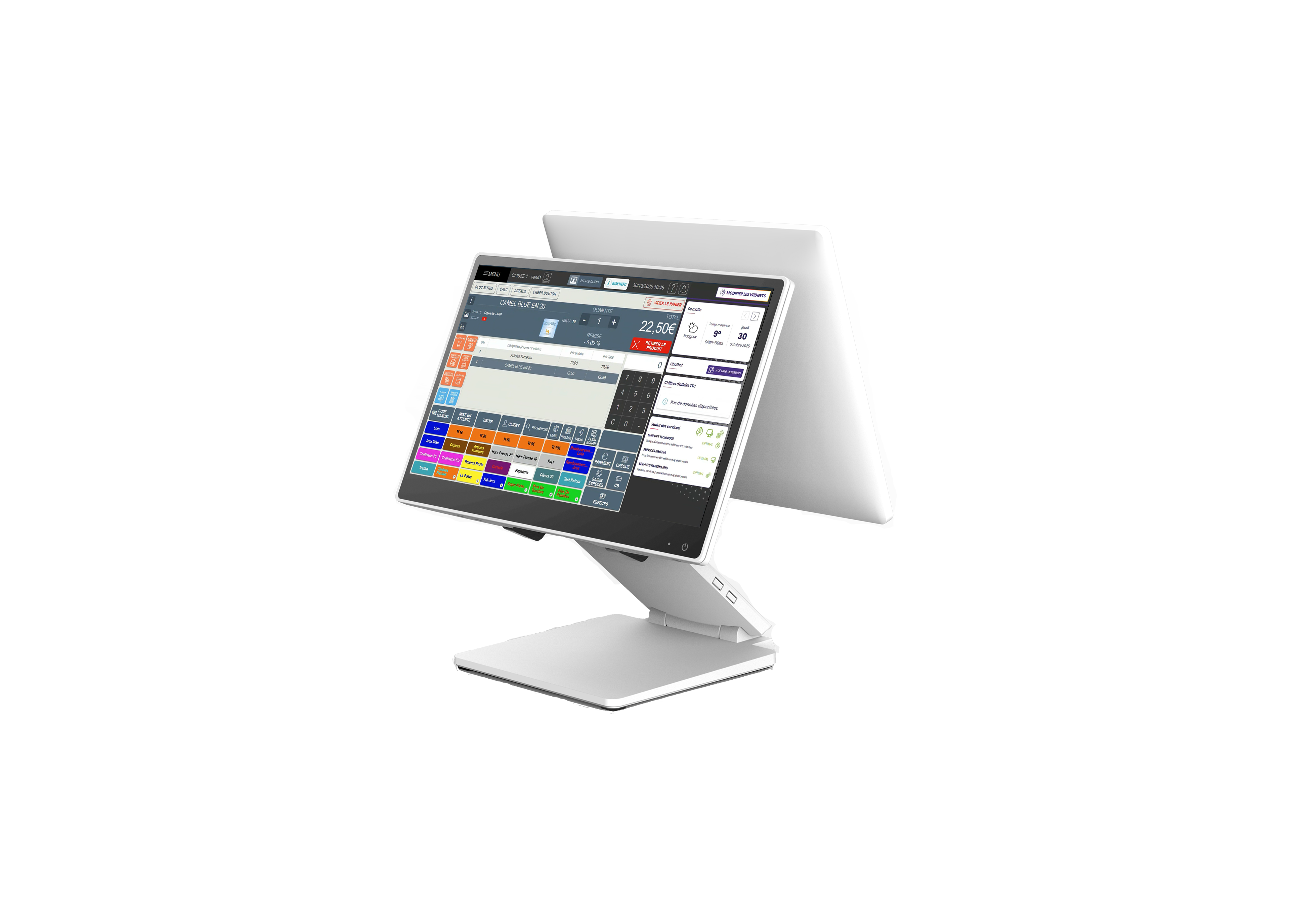Comment paramétrer des formules promotionnelles sur votre logiciel de caisse Bimedia ?

Les formules promotionnelles sont un excellent levier pour booster vos ventes et fidéliser votre clientèle. Grâce à votre logiciel de caisse Bimedia, vous pouvez automatiser ces offres et simplifier leur application en point de vente. Que vous soyez buraliste, boulanger, marchand de presse ou fleuriste, cette fonctionnalité vous permet d’adapter vos promotions selon vos besoins.
Qu’est-ce qu’une formule promotionnelle ?
Une formule promotionnelle est une offre qui applique automatiquement un tarif préférentiel en fonction d’un ensemble de produits achetés ou d’un certain montant atteint. Contrairement aux remises classiques ou aux Happy Hours, les formules permettent de structurer vos offres commerciales avec des conditions spécifiques adaptées à n’importe quels commerces de proximité.
Les formules sont l’une des 3 offres promotionnelles disponibles dans votre logiciel de caisse avec les happy hours et les remises en pourcentage > Consultez notre article dédié aux offres promotionnelles.
Pourquoi la mettre en place dans votre point de vente ?
✅ Automatisation des remises : les réductions s’appliquent automatiquement selon les critères définis à la saisie des produits concernés.
✅ Gain de temps en caisse : plus besoin de calculer manuellement les remises.
✅ Stimulation des ventes : encouragez vos clients à acheter des produits complémentaires et touchez aussi de nouveaux clients.
✅ Fidélisation client : offrez des avantages attractifs pour inciter vos clients à revenir en magasin.
Les différents types de formules promotionnelles
1. La formule « prix fixe »
Cette formule permet de proposer un tarif unique pour un ensemble de produits. Elle est particulièrement utilisée pour les menus et packs.
-
Création de menus avec différents choix : une entrée + un plat + un dessert à 7,50€ par exemple. Chaque catégorie (entrée, plat, dessert) propose plusieurs options au choix
-
Création de pack à prix réduit avec un choix unique : 3 fioles de e-liquide à 14€ au lieu de 5.50€ pièce
2. La formule « prix remisé »
Ce type de formule applique une remise sous certaines conditions :
-
En fonction de quantités achetées : 1 pain au chocolat à -50% pour l’achat de 2 baguettes
-
En fonction d’un montant atteint : 1 pain au chocolat à -50% pour un achat d’un montant de 2€ sur une sélection de produits renseignés en point de vente
3. La formule « quantité remisée »
Cette option permet d’offrir un produit dès qu’une quantité définie d’un produit est achetée.
-
Exemple : 1 baguette offerte pour l’achat de 3 baguettes
Comment les paramétrer sur votre logiciel de caisse Bimedia ?
Tout d’abord, la gestion des formules promotionnelles doit être activée sur votre logiciel de caisse Bimedia.
Étape 1
Appuyez sur « MENU« .

Étape 2
Appuyez sur « PARAMÉTRAGE » puis le bouton « PARAMÉTRAGE CAISSE« .
Appuyez sur l’onglet « Général » et passez à « OUI » le paramètre « Activer la gestion des formules« .

Étape 3
Suite à l’activation, il sera nécessaire de forcer une synchronisation de la caisse enregistreuse en allant dans l’onglet « PARAMÉTRAGE » du menu de votre logiciel de caisse.
Appuyez sur le bouton « FORCER SYNCHRONISATION » afin que le module soit disponible dans l’onglet « PRODUIT » du menu.

Étape 4
Enfin, les remises doivent être activées sur les familles utilisées dans les formules.
Retournez dans le « MENU » et appuyez sur « PRODUITS« .

Prérequis
Les offres promotionnelles doivent être activées sur les familles concernées par les remises. Cela vous évite de devoir sélectionner chaque produit un par un. Il faut vérifier que tous les produits dans les familles sont bien ordonnés pour ne pas avoir de surprise. > Consultez notre article dédié à l’activation des offres promotionnelles sur des familles de produits.
Maintenant que les remises sur une famille de produits sont activées, vous pouvez reprendre la configuration et la gestion de vos formules.
Étape 5
Appuyez sur « GESTION FORMULES PROMOTIONNELLES« .

Étape 6
Appuyez sur « AJOUTER UNE NOUVELLE FORMULE« .
Ensuite, appuyez sur l’une des trois formules sur votre caisse enregistreuse pour suivre le parcours dédié.

I. La formule « prix fixe »
Parole d’expert
Cette formule est idéale pour proposer des offres à un prix unique et fidéliser votre clientèle. En mode menu (ex. : plat + dessert à 16€) ou pack à prix réduit (ex. : lot de 3 cartes postales pour 5€ au lieu de 2,50€ pièce).
Étape 7
Saisissez la désignation et le prix de la formule.
Enfin, appuyez sur « AJOUTER DES PRODUITS » ou « AJOUTER DES FAMILLES« .
À savoir : l’ajout de produit en appuyant sur “AJOUTER DES PRODUITS” se fait de manière unitaire et nécessite de saisir la désignation du produit, de le sélectionner et d’appuyer sur “VALIDER” pour chaque produit.

a. Formule « prix fixe » en mode menu
Parole d’expert
Cette formule permet de proposer un tarif avantageux pour un lot de produits achetés. Dès que les produits renseignés dans la formule sont mis au panier individuellement, la formule est automatiquement créée. Même lorsque le menu n’est pas sélectionné au préalable.
Étape 8a.
Sélectionnez la famille que vous souhaitez ajouter à la formule.

Étape 9a.
Sélectionnez l’ensemble des produits que vous souhaitez ajouter à la formule.
Sélectionnez l’entièreté des produits présents dans cette famille en cliquant sur « TOUT SÉLECTIONNER », ou faire une sélection personnalisée sur les produits que vous souhaitez intégrer à ta formule.
Dès lors que les produits de la famille ont été sélectionnés, appuyez sur « VALIDER »

Étape 10a.
Appuyez sur « NOUVEAU CHOIX » puis ajoutez de nouveau les produits ou les familles que vous souhaitez intégrer à la formule.

Étape 11a.
Vous avez la possibilité d’appliquer le tarif le plus avantageux pour le client. Cela signifie que si le prix de l’ensemble des produits est inférieur au montant de base de la formule, le prix de la formule ne s’appliquera pas.
Enfin, appuyez sur « ENREGISTRER« .

Étape 12a.
Lorsque vous passez les produits de la formule en caisse, celle-ci s’applique automatiquement.
Puis, vous avez la possibilité de modifier la composition de la formule en appuyant sur « CHANGER ».

Étape 13a.
Sélectionnez le produit à modifier puis appuyez sur « VALIDER ».
Et maintenant, vous n’avez plus qu’à choisir un moyen de paiement pour encaisser la formule.
Bravo ! Vous savez désormais créer une formule avec un prix fixe en mode « menu ».

b. Formule « prix fixe » en mode pack à prix réduit
Parole d’expert
Cette formule permet de vendre un lot d’un même produit à un tarif avantageux. C’est l’idéal pour écouler les stocks ou encore certains produits à dates.
Étape 8b.
Sélectionnez la famille que vous souhaitez ajouter à la formule.

Étape 9b.
Sélectionnez les produits que vous souhaitez ajouter à la formule.
Dès lors que les produits de la famille ont été sélectionnés, appuyez sur “VALIDER”

Étape 10b.
Définissez la quantité à atteindre pour déclencher la formule. Le prix moyen de la formule se met automatiquement à jour. Ensuite, vous pouvez saisir le prix de la formule.
Bon à savoir : vous avez la possibilité d’appliquer le tarif le plus avantageux pour le client. Cela signifie que si le prix de l’ensemble des produits est inférieur au montant de base de la formule, le prix de la formule ne s’appliquera pas.
Puis, appuyez sur « ENREGISTRER« .

Étape 11b.
Lorsque vous passez les produits de la formule en caisse, celle-ci s’applique automatiquement. Vous retrouvez bien le prix défini ainsi que le nom de la formule.
Pour finir, vous n’avez plus qu’à choisir un moyen de paiement pour encaisser la formule.
Bravo ! Vous savez désormais créer une formule avec un prix fixe en mode « pack à prix réduit ».

II. La formule « prix remisé »
Parole d’expert
Cette formule permet d’accorder une remise selon des critères précis, que ce soit une quantité achetée ou un montant dépensé. Là encore, cela permet d’écouler des stocks ou encore des produits à dates.
Étape 7
Saisissez la désignation de la formule.
Enfin, choisissez si vous souhaitez faire une formule remisée sur le montant (ex. : -50% sur un produit pour un achat de 2€ de produits) ou sur la quantité (ex. : -50% sur un produit pour l’achat de 2 produits).

Étape 8
Ajoutez les produits ou les familles souhaitées puis, saisissez la quantité ou le montant en euros qui déclenchera la formule.

Étape 9
Appuyez sur « NOUVEAU CHOIX« .

Étape 10
Ajoutez de nouveau les produits ou les familles souhaitées puis, saisissez la quantité ou le montant en euros.
En cliquant sur produit il faut taper tout taper (reformuler en mode plus vendeur)
Ensuite, appliquez la remise souhaitée puis, appuyez sur « ENREGISTRER ».

Étape 11
La formule se génère automatiquement lorsque vous passez les produits en panier.
Bon à savoir : il est possible qu’une formule ne se déclenche pas. Tant que la condition du montant pour appliquer la formule n’est pas atteint, la formule ne sera appliquée. Soyez vigilant !
Puis choisissez un moyen de paiement pour encaisser la formule.
Bravo ! Vous savez désormais créer une formule avec un prix remisé.

III. La formule « quantité remisée »
Parole d’expert
Cette formule est idéale pour offrir un produit après un certain nombre d’achats. En plus de fidéliser vos clients, cela vous permettra d’en conquérir de nouveaux !
Étape 7
Saisissez la désignation de la formule.
Enfin, ajoutez les produits ou les familles souhaitées

Étape 8
Saisissez la quantité de produit à acheter pour bénéficier du produit remisé.
Ensuite, choisissez si le produit remisé concerne le même produit ou un autre produit, décocher « Produit identique » et entrez celui souhaité, puis saisissez le pourcentage de remise. Il est tout à fait possible d’appliquer une remise inférieure à 100% sur un produit que vous avez choisi.
Enfin, appuyez sur « ENREGISTRER ».

Étape 9
La formule se génère automatiquement lorsque vous ajoutez les produits dans le panier.
Bon à savoir : si votre formule ne se déclenche pas, vérifiez que vos produits mis au panier sont identiques.
Enfin, choisissez un mode de paiement pour encaisser la formule.
Bravo ! Vous savez désormais créer une formule avec une quantité remisée.

Pensez aussi à la gestion des lots !
Si vous souhaitez regrouper plusieurs produits sous une même offre, la gestion des lots est une alternative intéressante. Très utilisée en fin d’année notamment pour les pochettes de jeux à gratter FDJ, mais aussi pour créer des lots de timbres. Cette fonctionnalité vous permet de proposer des packs promotionnels sur mesure. Cela vous permet de gagner du temps à l’encaissement et de gérer plus simplement votre gestion de stocks
> Découvrez l’article sur la création de pochettes de jeux FDJ pour en savoir plus
En activant les formules promotionnelles sur votre logiciel de caisse Bimedia, vous simplifiez la gestion de vos offres tout en améliorant l’expérience client. Ces promotions automatisées vous permettent d’augmenter votre panier moyen et d’attirer plus de clients en magasin. N’attendez plus, testez la gestion des formules et boostez votre activité !